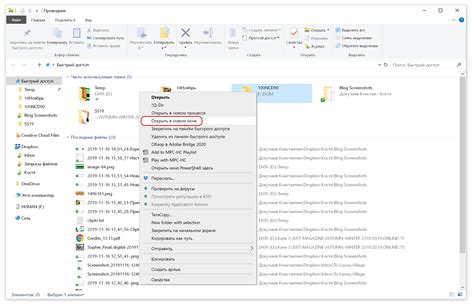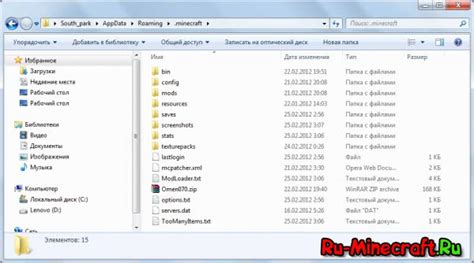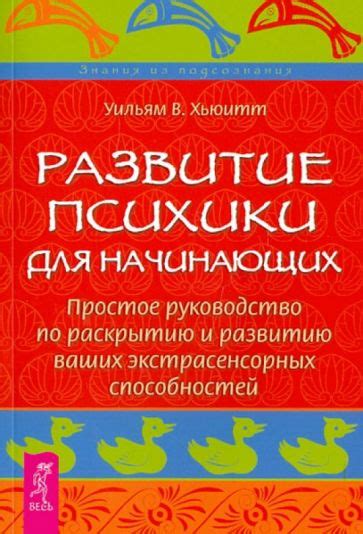Майнкрафт – это популярная игра, в которой игроки могут строить и исследовать виртуальные миры. В процессе игры возникают ситуации, когда необходимо открыть корневую папку Майнкрафт для доступа к файлам и настройкам. В этой статье мы расскажем, как это сделать быстро и легко.
Открытие корневой папки Майнкрафт может пригодиться во многих случаях. Например, если вы хотите установить моды, текстуры или другие дополнения, вам понадобится доступ к папке с игрой. Также, открытие корневой папки может помочь исправить ошибки или изменить настройки игры.
Существует несколько способов открыть корневую папку Майнкрафт. Один из самых простых способов – это использование команды «%appdata%» в проводнике Windows. Для этого откройте проводник, в адресной строке введите команду «%appdata%» без кавычек и нажмите Enter. Откроется папка с данными приложения, в которой вы найдете папку с именем «.minecraft». Это и есть корневая папка Майнкрафт.
Используйте эти простые шаги, чтобы быстро и легко открыть корневую папку Майнкрафт и получить доступ к файлам и настройкам игры. Удачной вам игры и приятного времяпровождения в виртуальных мирах Майнкрафт!
Как открыть корневую папку Майнкрафт быстро и легко?

Корневая папка Майнкрафт (также известная как папка ".minecraft") содержит все файлы, связанные с этой игрой, включая моды, текстурные пакеты и сохраненные миры. Открытие этой папки может быть полезно для установки модов или редактирования файлов игры.
Есть несколько способов открыть корневую папку Майнкрафт:
- Используйте команду "Выполнить". Нажмите комбинацию клавиш Win + R, чтобы открыть окно "Выполнить". Введите в него следующий путь:
%appdata%\.minecraftи нажмите "ОК". Это откроет папку .minecraft. Используйте поиск. Нажмите на значок "Пуск" и начните вводить в поисковую строку "%appdata%". Затем выберите папку .minecraft из результатов поиска, чтобы ее открыть.
Используйте проводник. Откройте проводник Windows, найдите папку "%appdata%" в адресной строке и нажмите "Enter". Затем найдите папку .minecraft и откройте ее.
После открытия корневой папки Майнкрафт, вы можете свободно обращаться к файлам игры, вносить изменения и устанавливать моды или текстурные пакеты. Но помните, что при внесении изменений в эти файлы, всегда делайте резервные копии, чтобы в случае проблем можно было восстановить исходное состояние игры.
Находим папку Майнкрафт на компьютере

Для того чтобы найти папку Майнкрафт на своем компьютере, выполните следующие шаги:
- Откройте проводник на вашем компьютере.
- В адресной строке проводника введите следующий путь: %appdata%\.minecraft
- Нажмите клавишу Enter.
После выполнения этих шагов вы будете перенаправлены в папку Майнкрафт, которая содержит все необходимые файлы и подпапки для работы игры. Внутри этой папки вы сможете найти такие файлы, как launcher_profiles.json, options.txt и другие.
Также, если вы изменили путь к папке Майнкрафт при установке игры, то замените %appdata%\.minecraft в указанном выше пути на свой собственный путь.
Вот и все! Теперь вы знаете, как быстро и легко найти папку Майнкрафт на вашем компьютере.
Ищем папку с играми в папке Майнкрафт

По умолчанию, папка с играми в Майнкрафт находится в папке .minecraft.
- Откройте проводник на вашем компьютере.
- Найдите папку .minecraft.
- Откройте папку .minecraft.
В этой папке вы можете найти следующие папки с играми:
- saves - в этой папке хранятся сохраненные игры. Внутри этой папки могут быть подпапки с названиями игр, которые вы создали.
- resourcepacks - в этой папке хранятся ресурсные пакеты, которые вы можете установить для изменения внешнего вида игры.
- shaderpacks - в этой папке хранятся шейдер-пакеты, которые добавляют различные эффекты освещения и тени в игру.
- mods - в этой папке хранятся модификации, которые меняют или расширяют функциональность игры.
Может быть и другие папки с играми, в зависимости от ваших настроек и установленных модов или ресурсных пакетов.
Теперь вы знаете, как найти папку с играми в Майнкрафт и можете легко добавлять или удалять файлы для изменения игрового опыта.
Переходим в папку игры

Для того чтобы перейти в корневую папку игры Майнкрафт, вам понадобится выполнить несколько простых действий:
- Откройте проводник. Нажмите на пиктограмму проводника на панели задач или использовать комбинацию клавиш "Win + E". Откроется окно с файловой системой вашего компьютера.
- Найдите папку с установленной игрой. С помощью проводника перейдите в папку, где установлена игра Майнкрафт. Обычно она находится по пути C:\Program Files (x86)\Minecraft.
- Откройте папку игры. В папке с установленной игрой найдите файл "Minecraft.exe" или "MinecraftLauncher.exe". Это исполняемый файл, который запускает игру. При двойном щелчке на нем, игра должна запуститься.
Теперь вы знаете, как быстро и легко открыть корневую папку игры Майнкрафт. Удачной игры!
Открываем корневую папку Майнкрафт
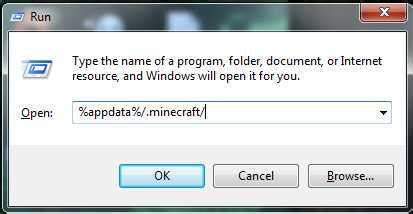
Корневая папка Майнкрафт содержит важные файлы игры, такие как данные о пользователе, настройки и моды. Если вам необходимо изменить эти файлы или установить модификации, потребуется открыть корневую папку Майнкрафт.
Найдите расположение установленной игры Майнкрафт на вашем компьютере.
На Windows путь к папке может быть похожим на: C:\Users\ИмяПользователя\AppData\Roaming\.minecraft.
На Mac путь к папке может быть похожим на: /Users/ИмяПользователя/Library/Application Support/minecraft.
Откройте проводник Windows или Finder на Mac.
Перейдите по пути, найденному в шаге 2.
Когда вы откроете корневую папку Майнкрафт, вы увидите различные папки и файлы, такие как "saves" (сохраненные игры) и "mods" (модификации).
Теперь вы можете свободно изменять и устанавливать модификации Minecraft, редактировать файлы настроек и т. д. Будьте осторожны при изменении или удалении файлов, так как это может повлиять на работу игры.
Обратите внимание, что путь к корневой папке Майнкрафт может незначительно отличаться в зависимости от вашей операционной системы и версии игры. В случае затруднений, вы всегда можете обратиться за подробными инструкциями к разработчикам или воспользоваться поиском в Интернете.
Осуществляем необходимые действия в корневой папке
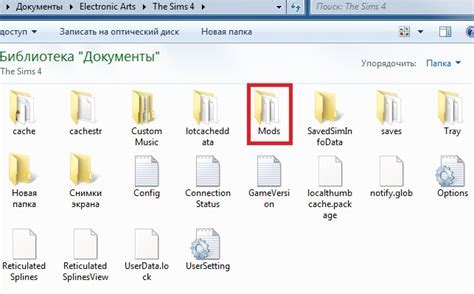
Корневая папка Minecraft содержит все необходимые файлы для работы игры. В этом разделе мы разберем, как быстро и легко открыть корневую папку Minecraft и выполнить необходимые действия.
Шаг 1: Найдите ярлык игры Minecraft на рабочем столе или в меню "Пуск". Щелкните по нему правой кнопкой мыши и выберите "Открыть расположение файла".
Шаг 2: Папка Minecraft должна открыться в проводнике. По умолчанию, она находится в следующем месте: %appdata%\.minecraft.
Шаг 3: Теперь вы можете выполнять необходимые действия в корневой папке Minecraft. Например, вы можете добавить или удалять моды, ресурс-паки, сохраненные миры и другие файлы.
Примечание: Будьте осторожны при изменении файлов в корневой папке Minecraft, так как некорректные изменения могут привести к ошибкам и сбоям в работе игры. Рекомендуется делать резервные копии файлов перед внесением изменений.